Trạng thái hoạt động sẽ hiển thị bạn bè và kết nối của người dùng khi bạn hoạt động trên nền tảng Facebook và Facebook Messenger.
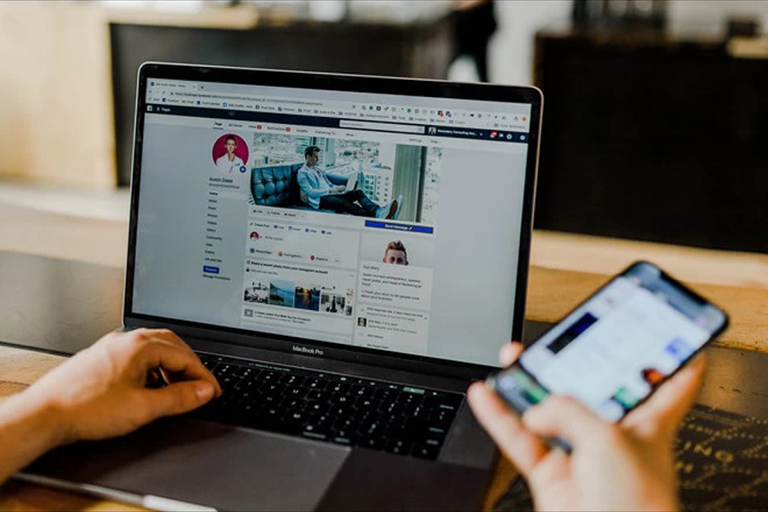 |
Facebook và Facebook Messenger sẽ hiển thị trạng thái hoạt động của bạn theo mặc định |
chụp màn hình Pocket-lint |
Ví dụ: nếu gần đây bạn đang xem một bài đăng trên Facebook hoặc tham gia một cuộc trò chuyện trên Messenger, họ sẽ thấy một chấm màu xanh lục bên cạnh ảnh hồ sơ của bạn để cho biết bạn đang trực tuyến hoặc thời gian lần cuối cùng bạn trực tuyến.
Tuy nhiên, có một cách để tắt chức năng được gọi là “Trạng thái hoạt động” này, và đây là cách bạn có thể thực hiện từng bước trên Facebook và Facebook Messenger để tiếp tục sử dụng chúng ở chế độ ẩn.
Để thực hiện điều này, bạn hãy mở ứng dụng Facebook trên iPhone hoặc Android, đăng nhập vào tài khoản Facebook của mình và làm theo các bước sau:
- Trên thẻ menu, hãy cuộn xuống và chọn Cài đặt.
- Cuộn xuống và chọn Trạng thái hoạt động trong phần Đối tượng và chế độ hiển thị.
- Lúc này hãy tắt tùy chọn Hiển thị khi bạn hoạt động.
Nếu bạn muốn bật lại Trạng thái hoạt động, hãy làm theo các bước từ 1 đến 2 ở trên, sau đó bật Hiển thị khi bạn hoạt động lên.
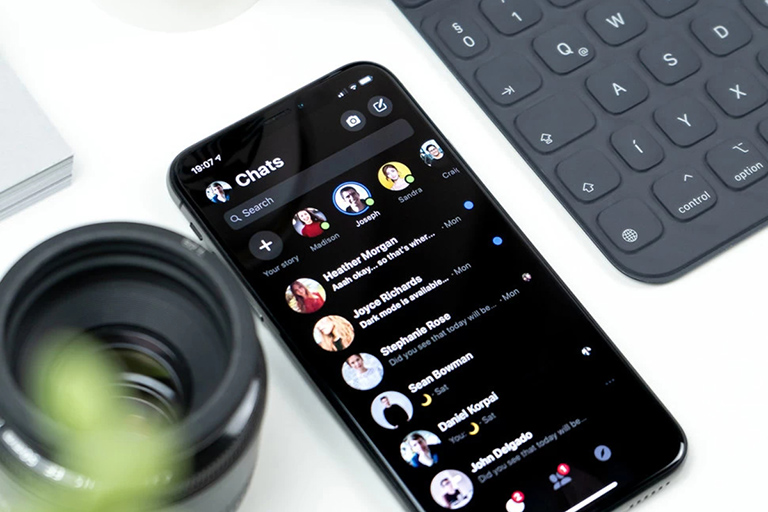 |
Bạn có thể chọn tắt trạng thái hoạt động trên cả Facebook và Facebook Messenger |
chụp màn hình Pocket-lint |
Đối với ứng dụng Facebook Messenger trên iPhone hoặc Android, bạn hãy đăng nhập vào tài khoản Facebook Messenger của mình và thực hiện theo các bước sau:
- Trên tab Đoạn chat, chạm vào ảnh hồ sơ của bạn ở góc trên.
- Cuộn xuống và nhấp vào Trạng thái hoạt động.
- Tại đây, hãy chọn tắt Hiển thị khi bạn hoạt động.
Nếu bạn muốn bật lại Trạng thái hoạt động, hãy làm theo các bước từ 1 đến 2 ở trên, sau đó bật Hiển thị khi bạn hoạt động lên.






Bình luận (0)